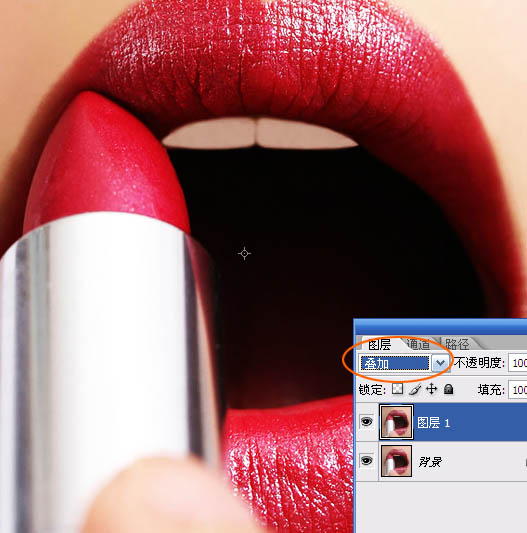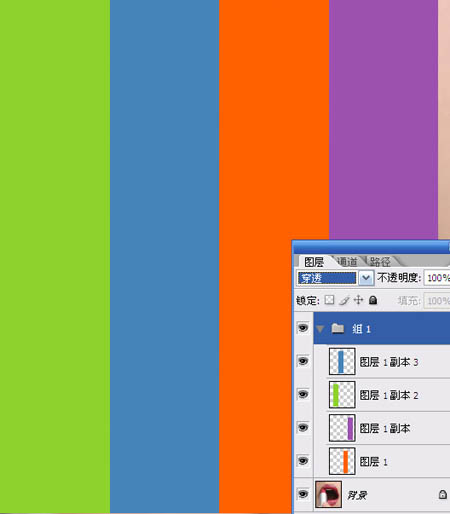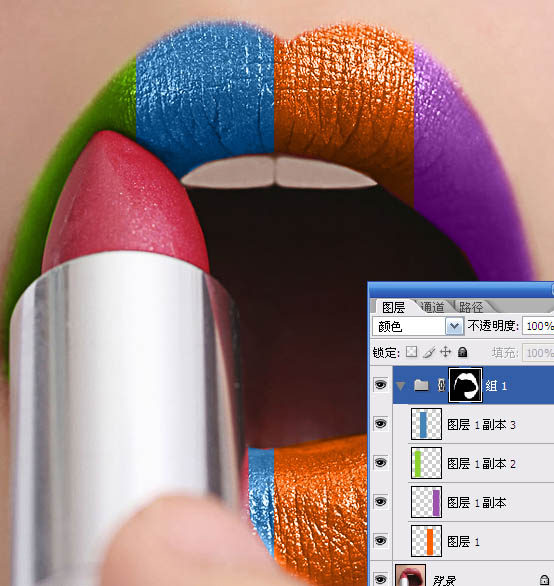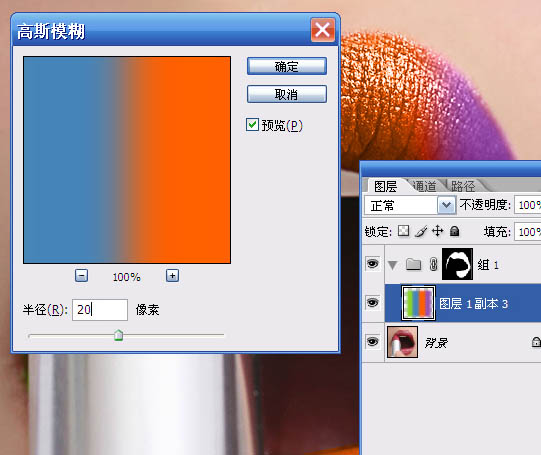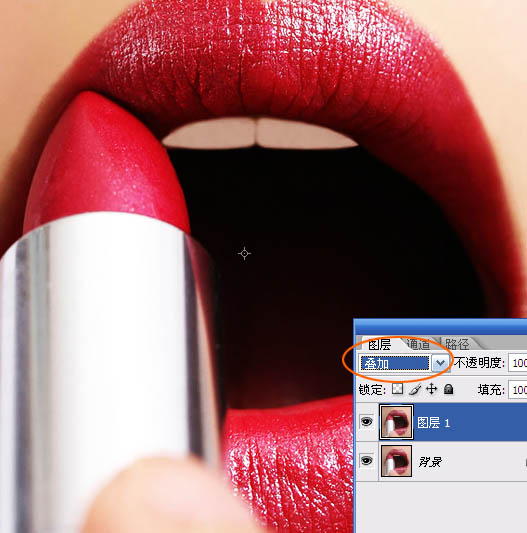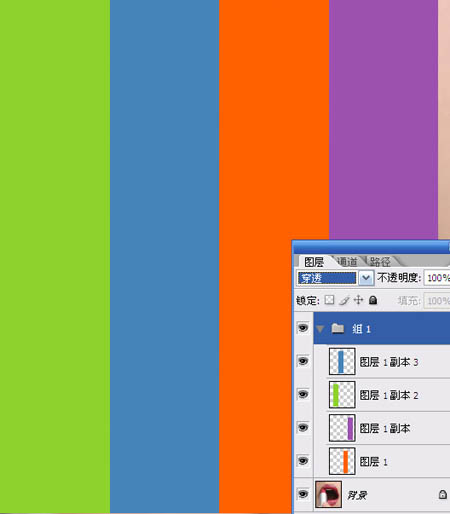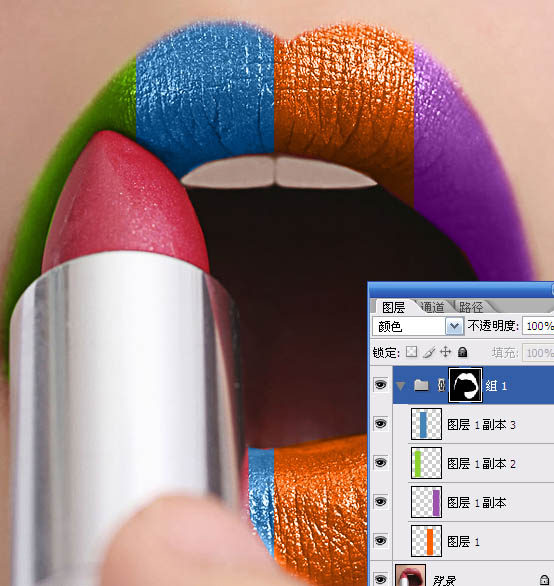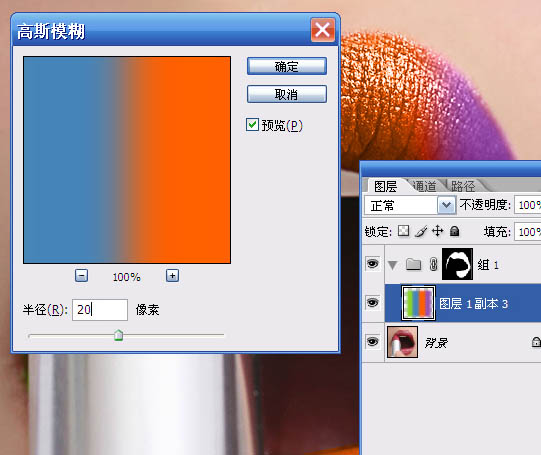QQ331774655
2016-02-01 21:29
图老师电脑网络栏目是一个分享最好最实用的教程的社区,我们拥有最用心的各种教程,今天就给大家分享Photoshop打造艳丽的质感彩唇的教程,热爱PS的朋友们快点看过来吧!
本教程介绍彩唇的制作方法。大致过程:先大致的把嘴唇部分的对比调整一下,然后新建图层用一些彩色色块叠加,做出彩色效果,然后用蒙版擦掉多出部分,最后整体调色并锐化即可。 原图
最终效果
1、打开图片,ctrl+J复制图层,改为“叠加”模式。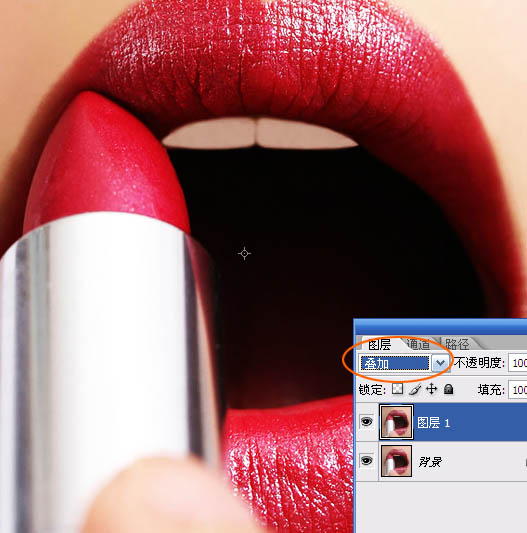
2、滤镜—其它—高反差保留,目的是增强图片的质感。
3、新建图层组,在图层组新建图层,使用矩形套索工具绘制出选区,填充色彩,复制几个,ctrl+U分别调整色相。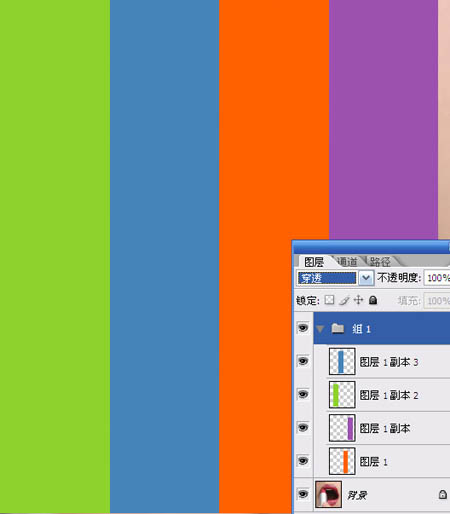
4、将图层组设为“颜色”模式,添加图层蒙版。
(本文来源于图老师网站,更多请访问https://m.tulaoshi.com/psxpcl/)5、用画笔在图层蒙版上涂去嘴唇外以及嘴唇内不需要着色的部位,效果如图。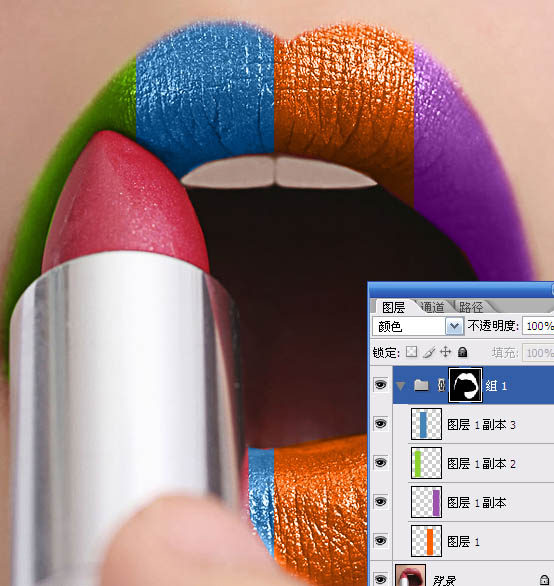
6、合并图层组内的所有图层,滤镜—模糊--高斯模糊。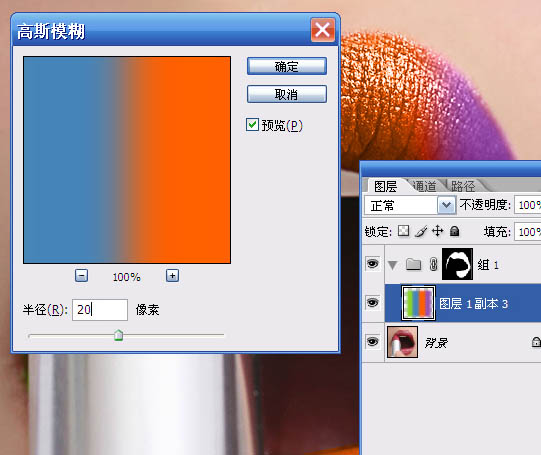
(本文来源于图老师网站,更多请访问https://m.tulaoshi.com/psxpcl/)7、在最上方新建图层,ctrl+alt+shift+E盖印图层,执行:滤镜—锐化--锐化,完成最终效果。